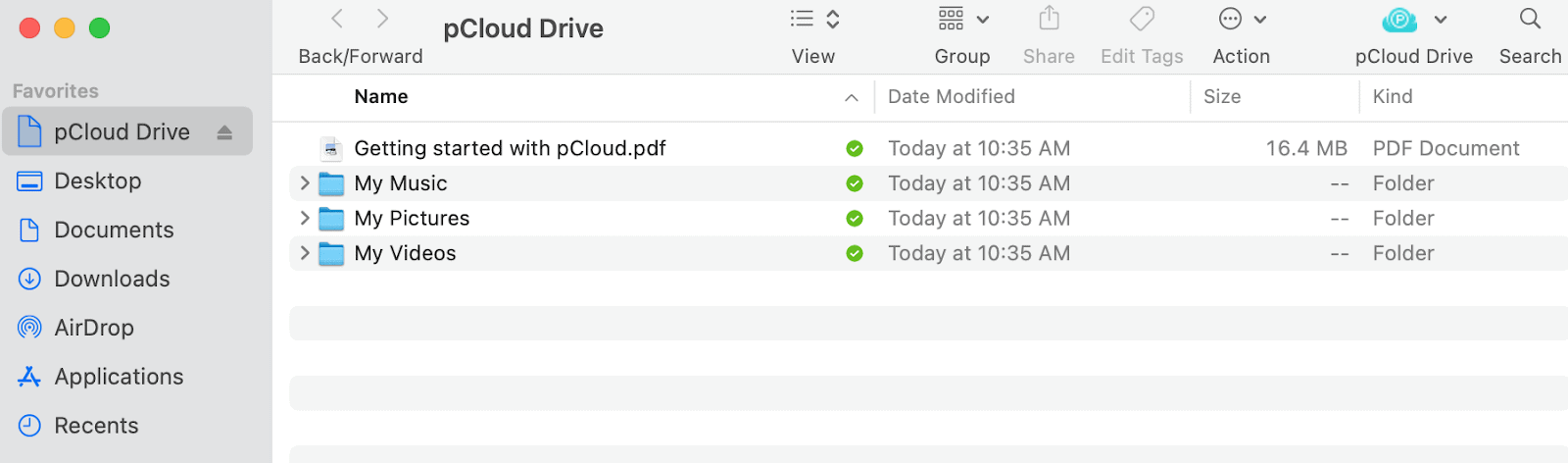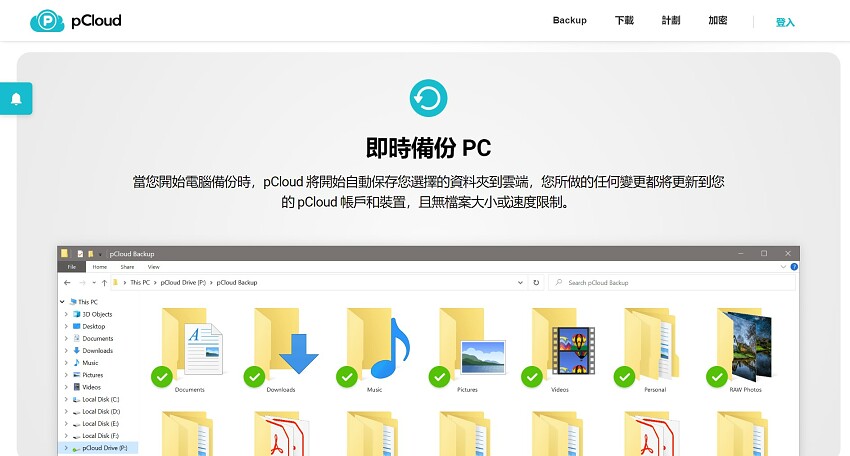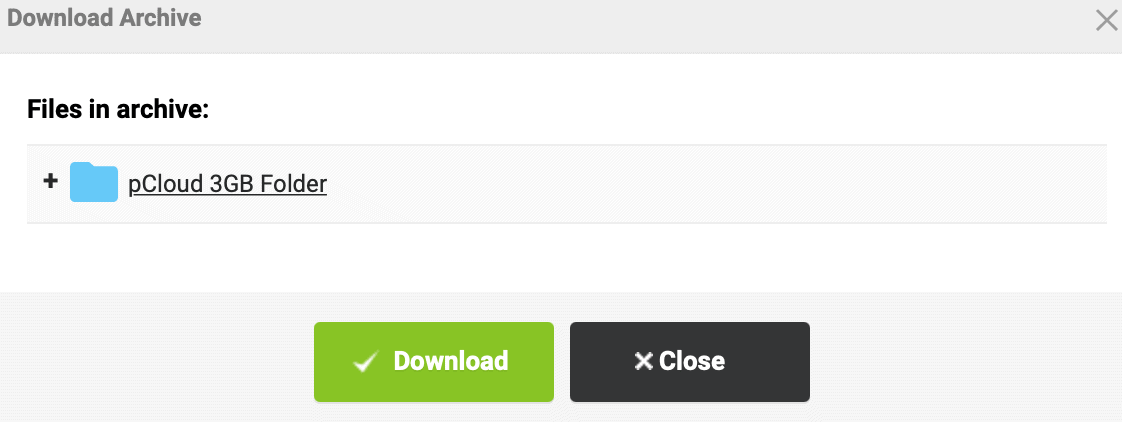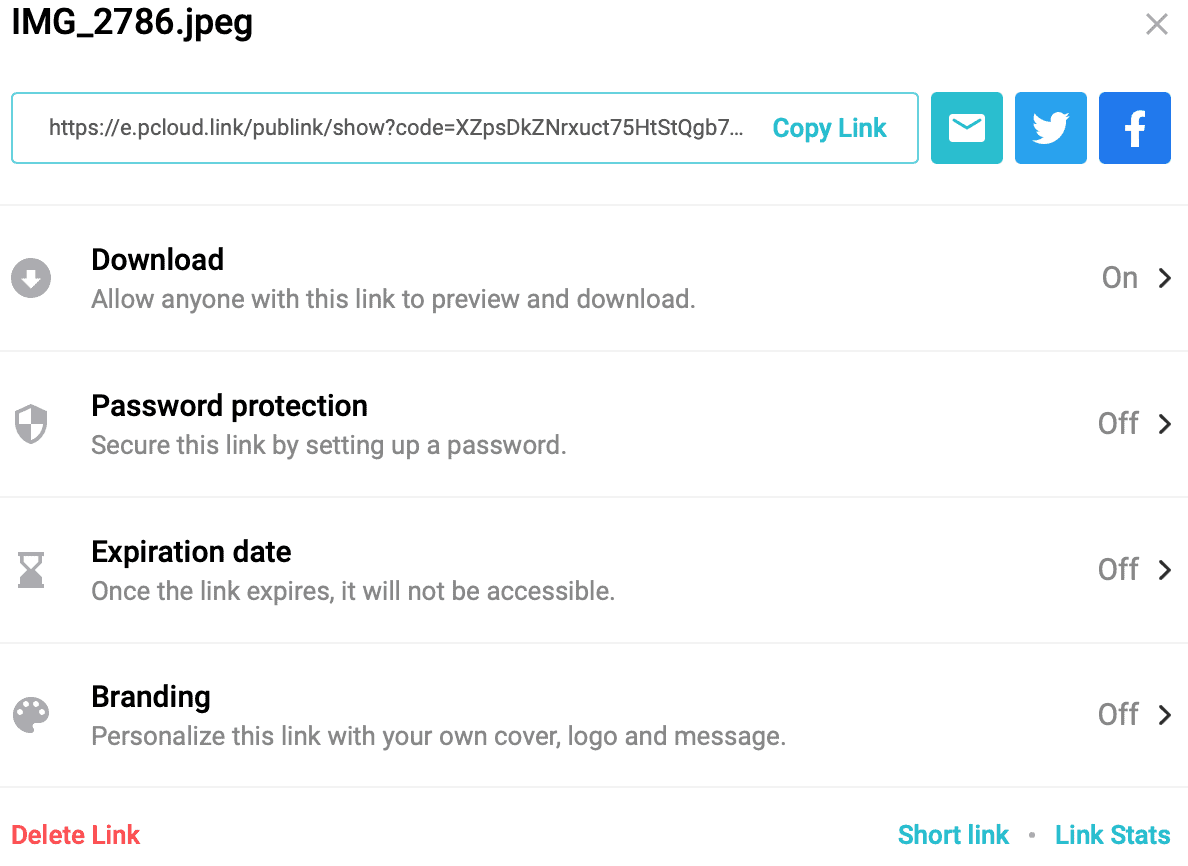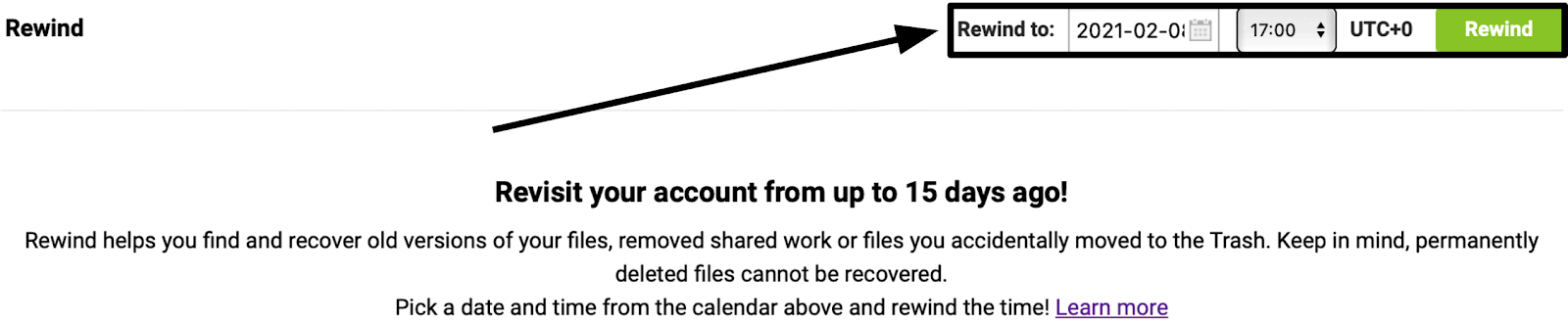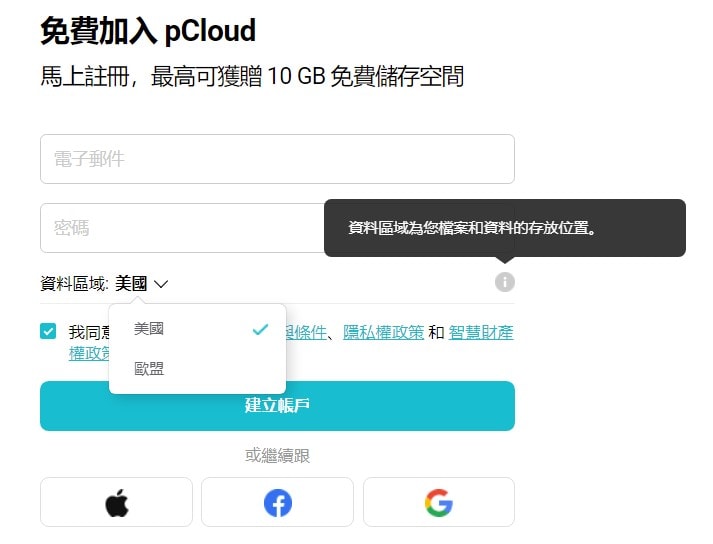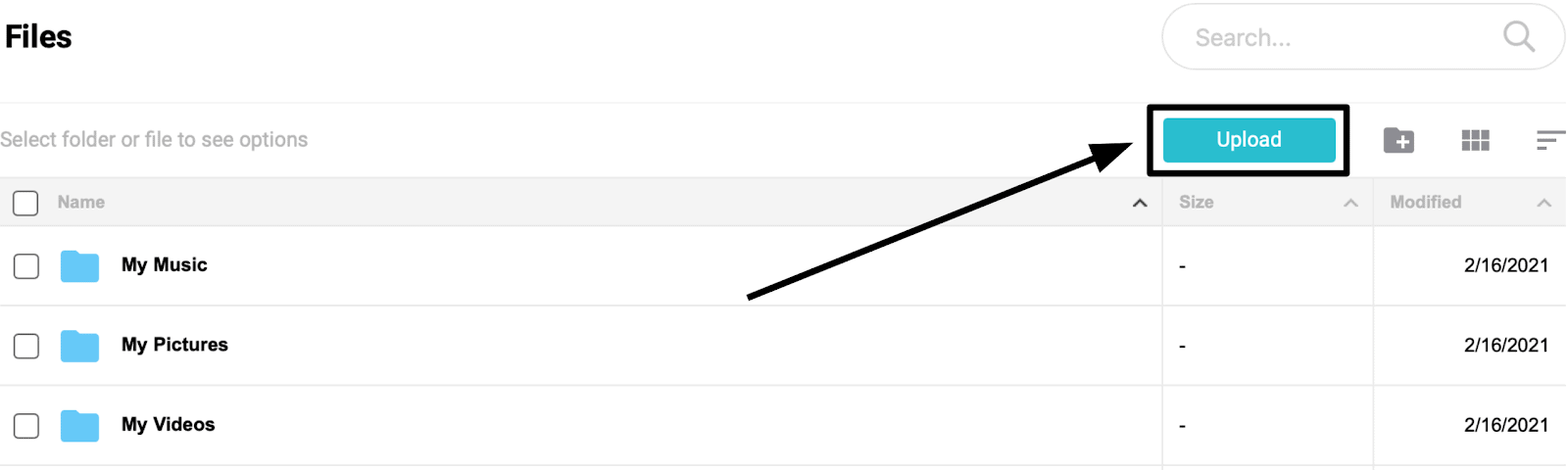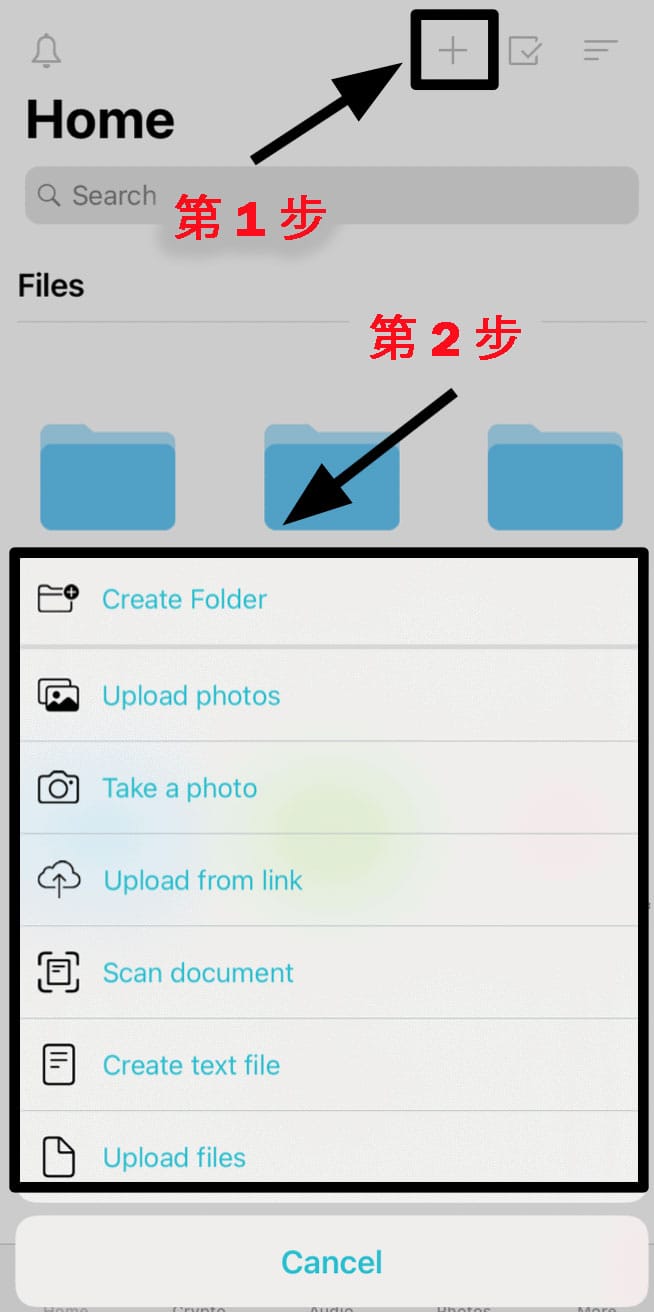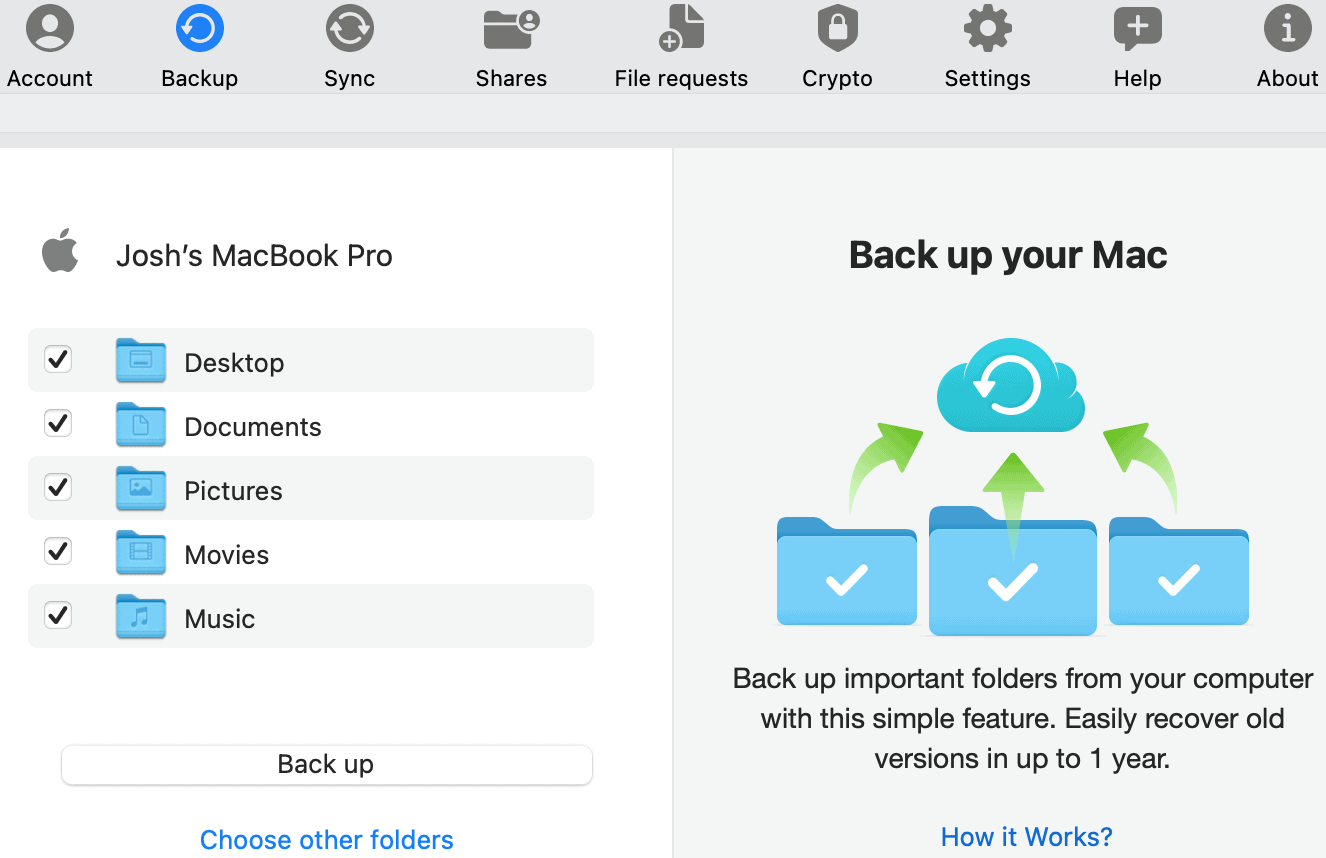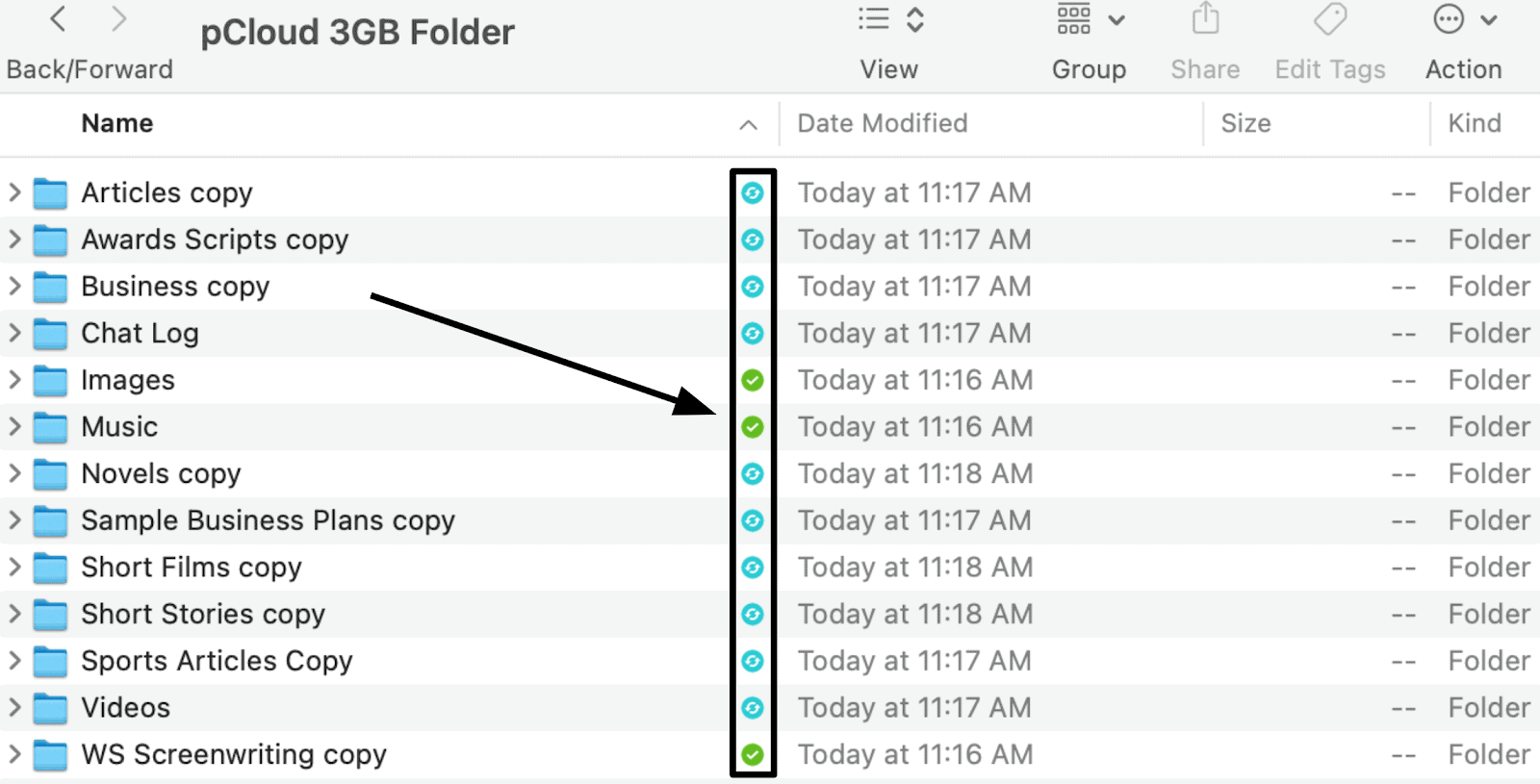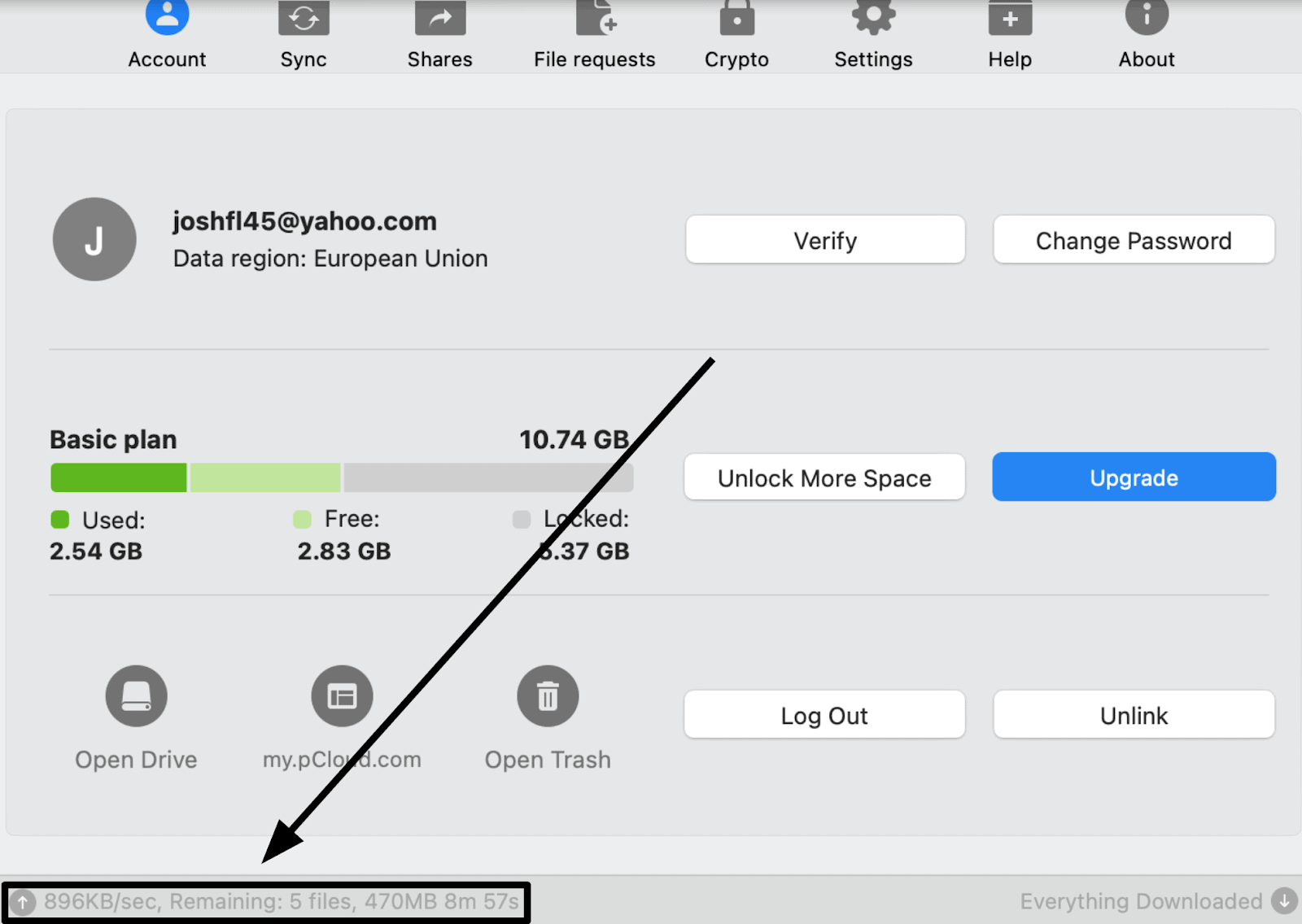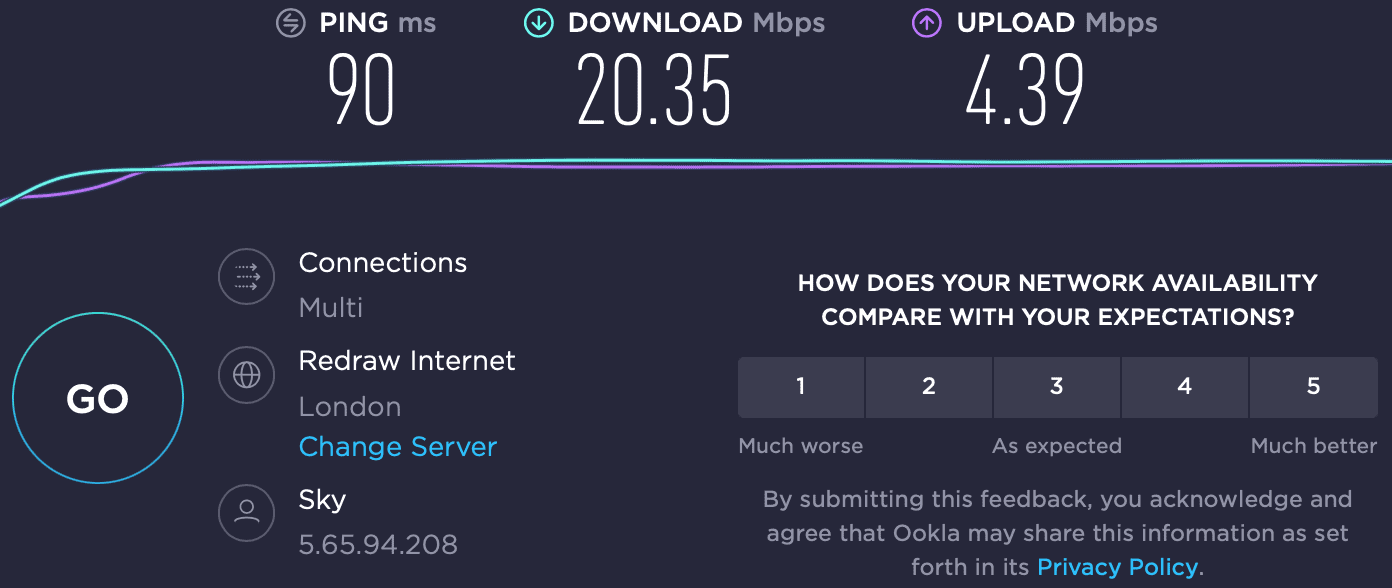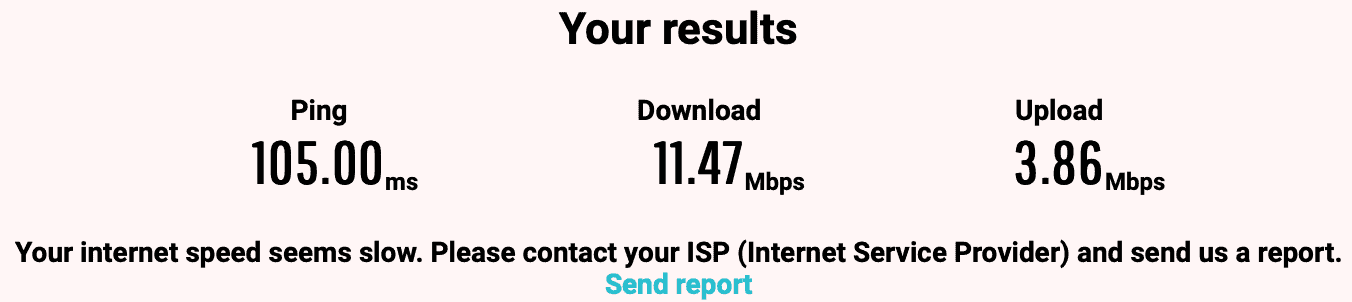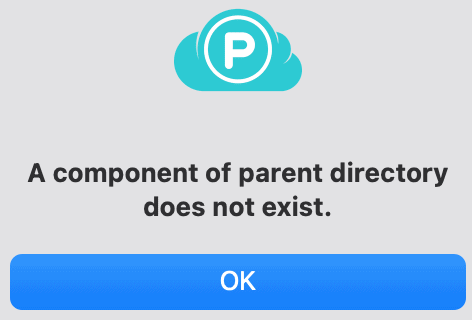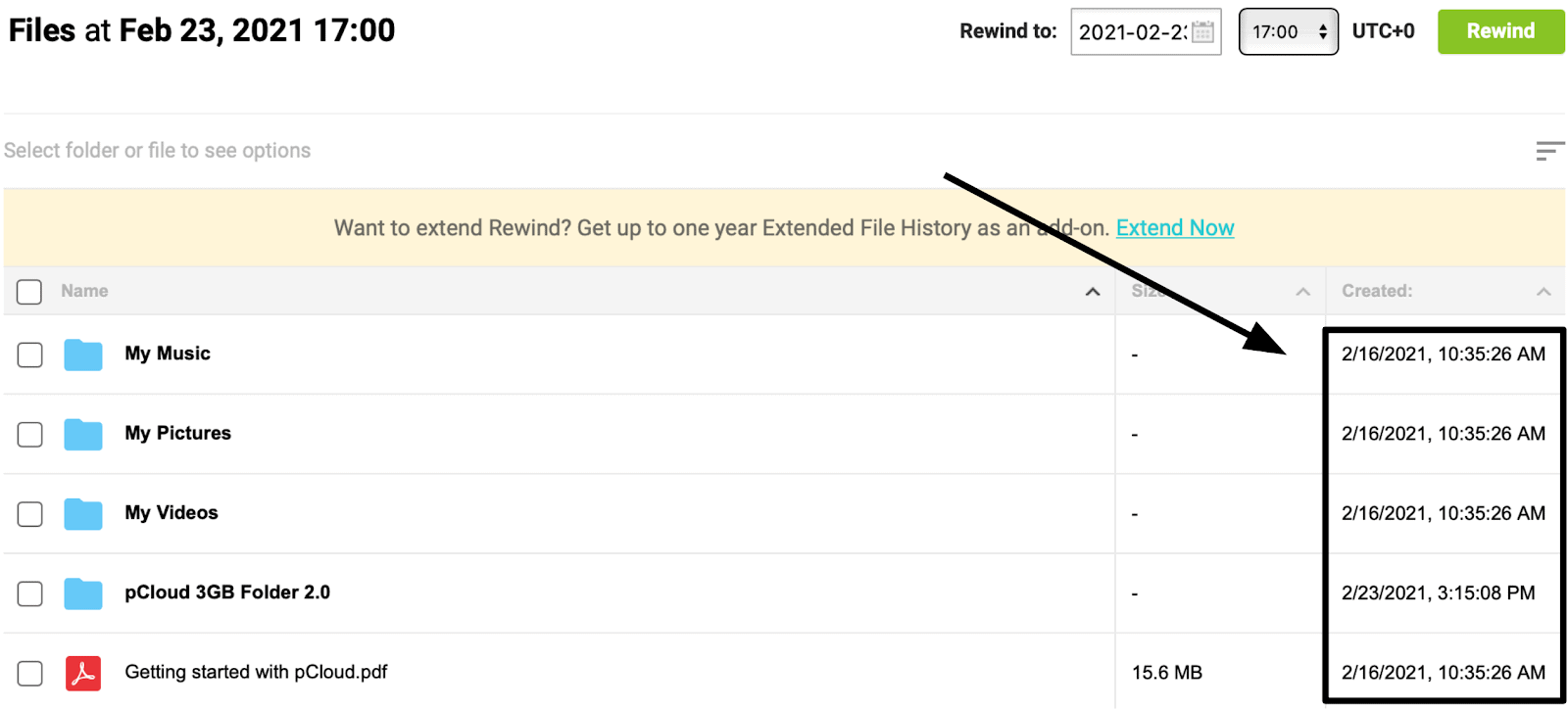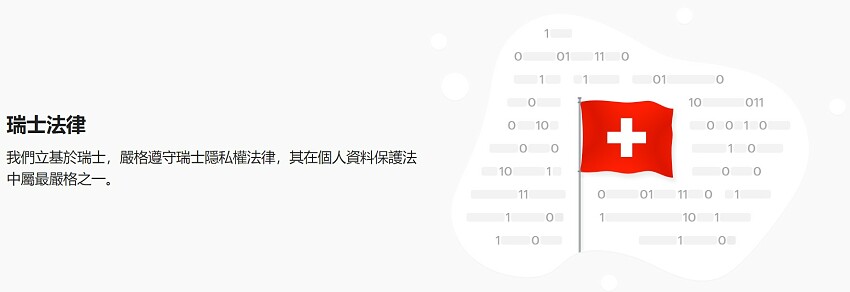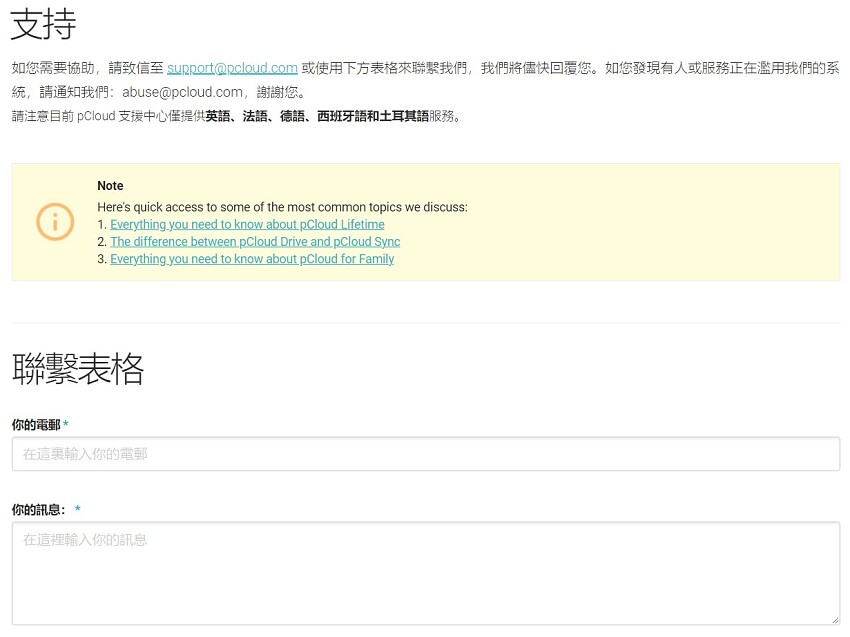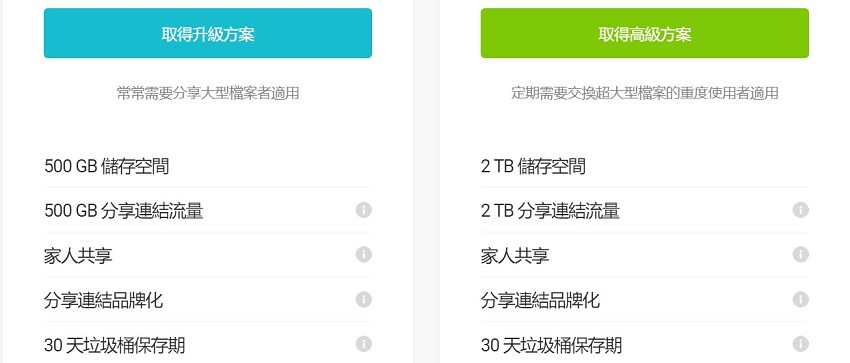速度流畅、功能出色
为了测试 pCloud 的存储、备份和还原功能,我创建了一个大小为 3GB的文件夹,其中包含了文档、照片和视频。结果表明,这些功能的运行速度都不低于行业平均水平,性能则优于平均。
存储测试
我先在周二上午 11 点 15 分将这个文件夹拖放到了虚拟 pCloud Drive 上,开始了第一次存储上传。拖放完成后,马上就能在 pCloud Drive 上看到这个文件夹的图标,但过了 1 小时 7 分钟后,所有文件才上传完毕,可以访问。不过,单个文件上传成功后就能马上打开。
上传过程中,我能看到虚拟 pCloud Drive 上每个文件和文件夹各自的上传进度。蓝色圆圈表示正在上传,绿色圆圈表示上传完毕。
![Virtual pCloud Drive]() pCloud Drive 的“上传完毕”和“正在上传”状态都清晰可见
pCloud Drive 的“上传完毕”和“正在上传”状态都清晰可见
如果是用桌面版,可以在账号 (Account) 选项卡的左下角查看上传进度,但不容易找到。上传进度会显示待上传的文件数量,以及还需要多久才能完成上传。
![pCloud desktop app]() 可在 pCloud 桌面版的左下角查看上传进度
可在 pCloud 桌面版的左下角查看上传进度
周五下午 1 点 35 分,我用 Chrome 网页版应用上传了这个 3GB 文件夹,共耗时 1 小时 5 分钟。
用网页版上传时,追踪进度的唯一办法是网页版的上传管理器 (Upload Manager),其中每个上传文件都对应一个绿色状态栏,显示上传的百分比。最小化时以百分比显示总体进度。
周六下午 1 点整,我第三次将文件夹拖放到了 pCloud 的存储空间中,看看周末的上传速度会不会快一些。结果耗时 1 小时 2 分钟。
总的来说,无论是在一周内的什么时间上传文件进行存储,速度差异都不大。
我喜欢在上传过程中测试下网络速度,看看 pCloud 会不会限制带宽(它声称不会这么做,除非我修改设置)。我住在伦敦,所以选择将数据存储到卢森堡的数据中心。经测试,平均上传速度只有约 8Mbps,下载速度约为 29Mbps。
pCloud 很棒的一点是用户可以直接在它的门户网站测试速度。我在一周内每天都用了自己的方法和 pCloud 门户网站进行测速,两者的测试结果都差不多。周二和周六的速度会比平常稍慢,而周五的速度则很不理想。
![pCloud upload speed test result]() 周五的上传速度只有 4.39Mbps,相当慢
周五的上传速度只有 4.39Mbps,相当慢
![pCloud upload speed test result]() pCloud 在周五的速度实在是太慢了,以至于测速网站建议我去联系网络提供商
pCloud 在周五的速度实在是太慢了,以至于测速网站建议我去联系网络提供商
周二和周六的速度比较正常,而周五的上传速度也和其他几天差不多,我认为周五减速的原因应该是当天庞大的网络流量。但说到底,这其实也不影响我的上传时间。
备份测试
我又用了 3GB 的文件夹来测试备份功能,测试时间是周一早上 9 点左右。
第一次测试时,备份功能表现出色。上传所花的时间和存储测试大致相同(1 小时 1 分钟),网络速度也基本一样。然而,当我从账户中删除已备份的文件夹,并打算再次上传时,操作失败了。pCloud 备份功能似乎无法继续访问我的电脑,还弹出了下面的警告:
![pCloud error message]() 删除整个备份会导致 pCloud 出问题
删除整个备份会导致 pCloud 出问题
我不得不联系他们的客服来寻求帮助(可查看“客服”部分了解详情)。
还原测试
我尝试了 3 种方法来还原那个 3GB 文件夹,分别是拖放、网页下载,以及 Rewind 功能。
我在周四晚上进行了测试。将文件夹拖放还原到电脑桌面只花了不到 2 分钟。
周三早上,我试着用网页版来还原文件夹,完整下载共花了 25 分钟,虽然当时的下载速度只有 22.91Mbps。pCloud 会将文件自动还原到电脑的“下载”文件夹。下载完成后,用户可以移动文件。
接下来是 Rewind 测试。我在网页版中选择了上周四下午 5 点(那时我添加了一个文件夹,然后删除了)。结果在意料之中:Rewind 还原所需的时间和网页版差不多,为 24 分钟。
![pCloud Rewind]() Rewind 允许您还原一个早前的文件版本
Rewind 允许您还原一个早前的文件版本